win10打开腾讯视频就死机怎么回事 win10打开腾讯视频死机的解决方法
更新时间:2022-09-03 10:00:58作者:qiaoyun
腾讯视频是一款视频播放器,很多人都喜欢通过它来播放视频,然而有时候会遇到一些问题,比如有win10系统用户在打开腾讯视频的时候,就出现了死机的情况,导致无法正常查看,该怎么办呢,本文这就给大家讲述一下win10打开腾讯视频死机的解决方法。
具体方法如下:
1.在电脑上点击打开腾讯视频。
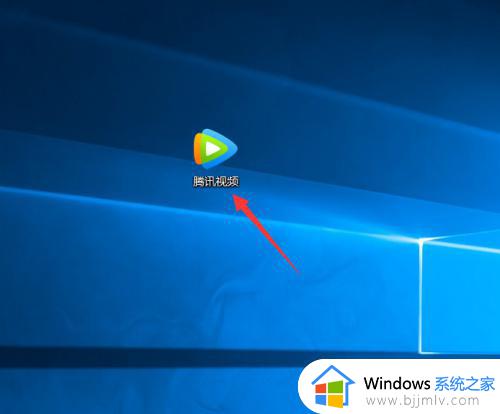
2.进入腾讯视频遇到视频突然卡住了,鼠标点不动,电脑死机了。

3.这时同时按下键盘上的Ctrl+Shift+Esc键,调出任务管理器。

4.在任务管理器中找到腾讯视频点击选中。
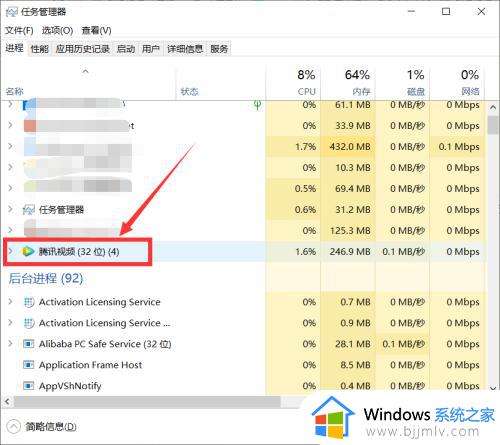
5.选中腾讯视频以后点击右下角的“结束任务”。
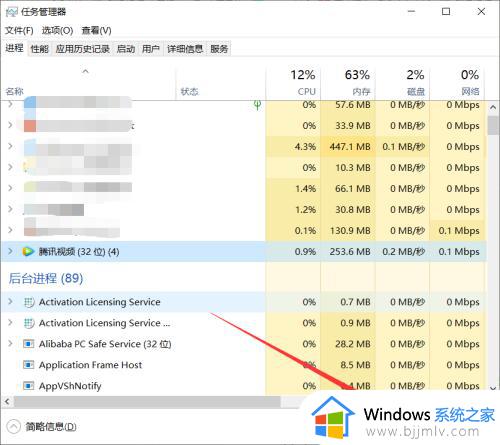
6.重新回到桌面打开腾讯视频找到之前的视频就可以接着看了。

以上给大家讲解的就是win10打开腾讯视频就死机的详细解决方法,有遇到一样情况的小伙伴们可以学习上面的方法来进行解决吧。
win10打开腾讯视频就死机怎么回事 win10打开腾讯视频死机的解决方法相关教程
- win10打开edge就死机怎么办 win10打开edge就未响应卡死处理方法
- win10专业版频繁死机解决方法 win10经常性死机怎么办
- win10任务栏开机卡死怎么回事 win10任务栏开机就卡死如何解决
- win10 22h2假死卡死怎么办 win10 22h2频繁卡顿死机如何解决
- win10电脑开机一会就死机怎么办 win10开机一会后就死机了怎么解决
- win10开机假死怎么办 win10开机后假死彻底解决办法
- win10播放视频卡顿怎么办 win10播放视频间歇性卡顿解决方法
- win10开机任务栏卡死怎么办 win10一开机任务栏就卡死的解决办法
- mac装了win10频繁死机怎么办 mac安装win10后死机如何修复
- win10玩游戏时频繁死机问题解决方法 win10玩游戏经常死机怎么办
- win10如何看是否激活成功?怎么看win10是否激活状态
- win10怎么调语言设置 win10语言设置教程
- win10如何开启数据执行保护模式 win10怎么打开数据执行保护功能
- windows10怎么改文件属性 win10如何修改文件属性
- win10网络适配器驱动未检测到怎么办 win10未检测网络适配器的驱动程序处理方法
- win10的快速启动关闭设置方法 win10系统的快速启动怎么关闭
热门推荐
win10系统教程推荐
- 1 windows10怎么改名字 如何更改Windows10用户名
- 2 win10如何扩大c盘容量 win10怎么扩大c盘空间
- 3 windows10怎么改壁纸 更改win10桌面背景的步骤
- 4 win10显示扬声器未接入设备怎么办 win10电脑显示扬声器未接入处理方法
- 5 win10新建文件夹不见了怎么办 win10系统新建文件夹没有处理方法
- 6 windows10怎么不让电脑锁屏 win10系统如何彻底关掉自动锁屏
- 7 win10无线投屏搜索不到电视怎么办 win10无线投屏搜索不到电视如何处理
- 8 win10怎么备份磁盘的所有东西?win10如何备份磁盘文件数据
- 9 win10怎么把麦克风声音调大 win10如何把麦克风音量调大
- 10 win10看硬盘信息怎么查询 win10在哪里看硬盘信息
win10系统推荐